Sistemos atkūrimas sistemoje „Windows 10“ naudokite mažiau vietos diske

Sistemos atkūrimas naudoja daug vietos jūsų diske. Jei jūsų kompiuteriuose yra nedaug vietos, galbūt norėsite juos atlaisvinti sumažindami procentą, kurį jis naudoja.
Prieš atlikdami reikšmingus savo pakeitimus„Windows 10“ sistemai, visada protinga sukurti sistemos atkūrimo tašką. Tačiau atkūrimo taškams yra palikta nemaža vietos dalis. Jei jūsų kompiuteryje yra ribotos talpos SSD, galite atlaisvinti dalį, sumažindami jiems rezervuotos vietos kiekį.
Vienas dalykas, kurį norėsite padaryti, yra patikrinti, ar įjungtas sistemos atkūrimas, nes jis pagal nutylėjimą yra išjungtas. Norėdami daugiau sužinoti apie tai, perskaitykite mūsų straipsnį apie tai, kaip įjungti ir sukurti „Windows 10“ sistemos atkūrimo tašką.
Sumažinkite disko plotą, kurį naudoja sistemos atkūrimas sistemoje „Windows 10“
Naudokite spartųjį klavišą „Windows Key“ + R paleisti dialogo langą Vykdyti ir tipas: sysdm.cpl ir paspauskite Enter.
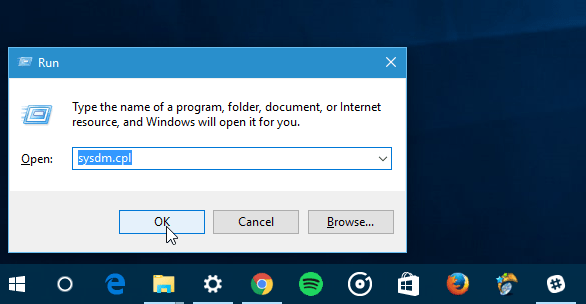
Atsidarius sistemos ypatybių langui, pasirinkite skirtuką Sistemos apsauga. Skiltyje Apsaugos parametrai pasirinkite vietinį diską ir spustelėkite mygtuką Konfigūruoti.
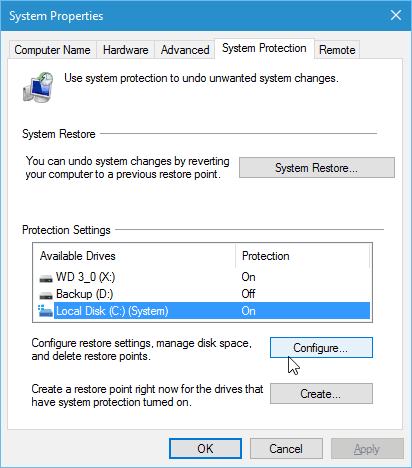
Dabar skyrelyje „Disko vietos naudojimas“ stumkite „Max Usage“ slankiklį iki norimos naudoti vietos procento.
Atminkite, kad sumažėjus vietos kiekiui, senesni atkūrimo taškai bus ištrinti.
Žinoma, jei norite išjungti sistemos atkūrimą ir nenaudoti vietos, tiesiog pasirinkite išjungti sistemos apsaugą. Vėlgi, jis išjungtas pagal numatytuosius nustatymus.
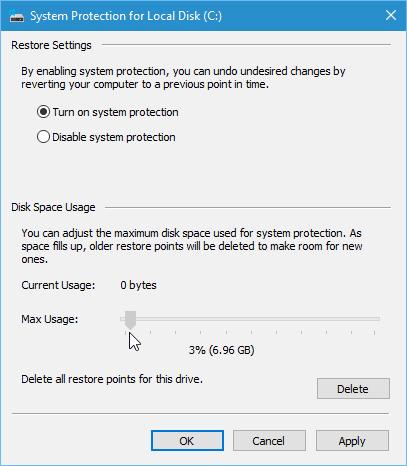
„Windows 10“ apima naujus būdus, kaip atkurti jūsųsistema su tokiais įrankiais kaip Atkurti šį kompiuterį. Bet jei diegiant naujinimą arba atlikus registro pakeitimus kyla problemų, paprastai lengviausias būdas yra atkurti tam tikrą tašką.
Jei naudojate senesnę „Windows“ versiją, perskaitykite mūsų vadovą: Sumažinkite standžiojo disko vietą, kurią naudoja „Windows“ sistemos atkūrimas.
Jei esate naujokas „Windows 10“ ir norėtumėte netdaugiau vadovų ir patarimų, būtinai peržiūrėkite visus straipsnius „Windows 10“ archyve. Be to, dėl konkrečių problemų prisijunkite prie nemokamų „Windows 10“ forumų ir paskelbkite savo klausimus bei mintis apie naują „Microsoft“ OS.
![Pataisykite „Windows 7“ su sistemos atkūrimo tašku [kaip]](/images/windows-7/fix-windows-7-with-a-system-restore-point-how-to.png)


![„Windows 7“ duomenų atsarginės kopijos ir atkūrimo vadovas [vadovas]](/images/howto/windows-7-data-backup-and-restore-guide-how-to.png)






Palikite komentarą